本記事ではエルメ(L Message)のアプリについて解説しています。

エルメのアプリって何ができるのかな



エルメのアプリの機能や使い方、気になりますよね。
⇨エルメ利用者専用のスマホアプリです。
Android、iPhoneともに対応しており、エルメのアカウントをお持ちの方はスマホアプリにログインすることで利用可能。
スマホからメッセージの確認や返信ができるなど、移動中の時間を有効活用できます!
エルメのアプリを使うには、エルメのアカウントが必要になります。
エルメアカウント開設がお済みでない方は、ホームページよりエルメについてご検討ください。
また、エルメの登録はパソコンから行う必要があります。登録方法については関連記事を併せてご参照ください。
\ 簡単アカウント開設! /


エルメアプリは何ができる?使える機能を5つご紹介
エルメのアプリで使える機能は主に5つあります。
・1対1チャット機能
・登録情報変更
・フォーム回答
・予約機能
・決済内容確認
使い方については後項で解説しているので、
本項では、それぞれの機能について詳しく解説していきます。
機能①:1対1チャット機能
エルメアプリで、1対1のチャット機能が使えます。
1対1のトークルームでユーザーから受信したメッセージを確認できるのはもちろん、メッセージの返信も可能です。
返信の際は
の3形式のメッセージ形式で返信ができます。
普段スマホで個人LINEを使っている方には、操作が近いので感覚が掴みやすくて良いですね。
機能②:登録情報変更
アプリ内で、ユーザー情報の
ができます。
表示名やメールアドレスなどは、必要に応じて変更したり確認したりすることが多いためスマホからできるのは便利ですよね。
機能③:フォーム回答
アプリ内のフォーム回答タブでは、作成したフォームに対するユーザーの回答を確認できます。
フォーム回答をためてしまうと、アカウント規模によっては整理しきれなくなってしまうのでスマホアプリでこまめにチェックするのはおすすめな使い方の一つです。
機能④:予約機能
予約履歴タブから、ユーザーの
を閲覧できます。
移動先で予約状況を確認できるのは、イベント当日にも役立つ機能です。
エルメアプリをタブレットに入れておけば、受付にパソコンを置かずに予約管理ができるのでスペースの少ないお店の方にも良いですね。
機能⑤:決済内容確認
決済履歴タブからは、ユーザーの
の内容を確認できます。
商品名をタップするだけで決済情報をチェックできるので売上管理もしやすくなりますね。
以上がエルメのアプリで使える主な機能の説明になります。
エルメは、LINE公式アカウントと組み合わせることで機能を拡張できる便利ツール。
ユーザー情報を分析するのにはぴったりなツールです。スマホアプリを導入することで、移動中、出先でも手軽にアカウントの管理ができるので隙間時間を有効活用した効率の良いアカウント運営ができるようになりますよ!
エルメアプリの使い方を5つの機能別に解説!
前項でご紹介したエルメアプリの機能、
・1対1チャット機能
・登録情報変更
・フォーム回答
・予約機能
・決済内容確認
について使い方をご説明致します。
使い方①:1対1チャット機能
チャットを送りたいユーザーの名前をタップすると、1対1のチャット画面に移行します。
ユーザー選択画面には、4つのタブがあり使い分けることでメッセージを送りたいユーザーが見つけやすくなります。
| ステータス | 表示される範囲 |
| 一覧 | エルメに登録している前ユーザー |
| 未確認 | 未読メッセージのあるユーザー |
| 確認済み | メッセージ既読済みのユーザー |
| 非表示 | 非表示設定にしているユーザー |
【★タブがわかる画像の挿入をお願いします。】
参考https://lme.jp/manual/application/
前に送ったメッセージを確認したい場合は、確認済みタブから。
これからメッセージの返信を行う時は未確認タブからユーザーの名前を選択するのがおすすめです。
お友達が多いアカウントほど役に立つ機能ですね。
そのほかにも、
などの設定が可能です。
絞り込みでは、選択したステータスのユーザーのみを表示するように切り替えられます。
ブックマークは、アプリ上でユーザーをブックマークしておける機能です。
【★ブックマークがわかる画像の挿入をお願いします。】
参考https://lme.jp/manual/application/
お友達のユーザー名のところで右にスライドさせるとブックマークをつけたり消したりが可能です。
お友達が増えてきて管理に困っている方は試してみてくださいね。
1対1チャットをするユーザを選んだら、タップしてトーク画面に移動します。
トーク画面に移動したら画面下の『メッセージ入力』欄にメッセージを入力します。
【★メッセージがわかる画像の挿入をお願いします。】
参考https://lme.jp/manual/application/
メッセージ入力欄の1番左にある左のプラスマークからは
が選択できます。
プラスマークの右側は、送信者スタッフの切り替え用ボタンになります。
メッセージ入力欄の右側の「」マークは長文入力時に使用します。
最後は1番右の紙飛行機マークからメッセージを送信します。
使い方②:登録情報変更
登録しているお友達情報は、ユーザー名をタップすると表示される、お友達情報タブから変更が可能です。
【★お友達情報のわかる画像を挿入お願いします。】
参考https://lme.jp/manual/application/
お友達情報タブの、表示設定ボタンをタップすると、
など表示したい情報と表示しない情報を変更できます。
エルメアプリの使い方に合わせて表示する情報を変更することで、より使いやすくなりますね。
使い方③:フォーム回答
フォーム回答タブをタップするとそのユーザーのフォーム回答履歴が一覧で表示されます。
フォーム名や日付を参考に回答詳細をチェックしたいフォームをタップすれば詳細の確認ができます。
【★フォーム詳細が分かる画像の挿入をお願いします。】
参考https://lme.jp/manual/application/
お友達ごとの回答を簡単にチェックできるのは、ユーザー分析に役立つ機能ですね。
使い方④:予約機能
予約機能タブでは
の2種類の予約が確認できます。
【★予約履歴のわかる画像の挿入をお願いします。】
参考https://lme.jp/manual/application/
をまとめて確認できるので、職場にパソコンがない方でも予約のチェックがすぐにできます。
確認は、予約履歴タブをタップすると、日付や予約自体のステータスが一覧で表示されるので詳細を確認したい予約をタップすることで確認ができます。
使い方⑤:決済内容確認
決済履歴タブから、決済内容を見ることができます。
【★決済履歴のわかる画像の挿入をお願いします。】
参考https://lme.jp/manual/application/
決済タブをタップすると購入履歴のある商品名か一覧で表示されます。
商品名をタップすると各ユーザーの
の決済情報を閲覧できます。
以上、エルメアプリのそれぞれの機能の使い方をご紹介しました。
個人のLINEアカウントは、スマホから操作することが多く、エルメもスマホの方が直感的にできる操作も多いでしょう。
エルメのアプリとエルメを併用して、LINE公式アカウントの運営でやりたいことを実現していきましょう!
エルメアプリのインストールは3ステップ
エルメアプリは、一般的なスマホアプリと大きく変わらず3ステップで簡単にインストールができます。
・アプリをダウンロード
・アプリからエルメにログイン
・LINEアカウント選択
3ステップを順を追って解説していきます。
ステップ①:アプリをダウンロード
まずは、エルメのアプリをダウンロードします。
ダウンロードが可能です。
検索ワードは『エルメ』または『L Message』と入力すると、ヒットします。
デベロッパーがエルメを運用している、株式会社ミショナであることが確認できたら、アプリをダウンロードしてください。
ステップ②:アプリからエルメにログイン
ダウンロードが完了したら、お持ちのエルメアカウントにアプリからログインします。
エルメのアプリは、単体で使うことはできません。エルメのアカウントが必要になります。
アカウントをお持ちでない方は、パソコンからエルメのアカウント開設をしてからアプリをインストールしましょう。
エルメアカウント開設方法は関連記事をご参照ください。


エルメにログインする際の画面は下記のようになっています。
【★エルメアプリのログイン画面がわかる画像の挿入をお願いします。】
参考https://lme.jp/manual/application/#toc3
ログインの際はアカウント開設時に登録した
の入力が必要になります。
パスワードがわからない場合は、ログインボタン下の、『パスワードを忘れた方』をクリックし再設定を行なってください。
ステップ③:LINEアカウント選択
エルメアプリは、単体で使用できませんが、エルメ自体もLINE公式アカウントと組み合わせて使用するツールです。
そのため、エルメを使用しているLINE公式アカウントを選択する必要があります。
【★LINE公式アカウント選択画面がわかる画像の挿入をお願いします。】
参考https://lme.jp/manual/application/#toc3
エルメアプリの3本線マークをタップすると、エルメと連携しているLINE公式アカウントを一覧で確認できます。
一覧の中から、アプリと連携したいLINE公式アカウントを選択しましょう。
以上が、エルメアプリの登録方法3ステップになります。
エルメのアカウントをお持ちの方限定のアプリのため、インストールしたタイミングで細かい設定をする必要は特にありません。



アプリインストール時に料金が発生することもなく、エルメご利用中の方は気軽に導入できるのでおすすめですよ。
まとめ:エルメのアプリを活用してより便利に使いましょう!
エルメの専用アプリについてご紹介しました。
エルメの登録や基本的な操作はパソコンからなので、不慣れな方や移動の多い方は不便に感じることもあるかも知れません。
そんな時は、アプリでできることはスマホから行うようにするとエルメをより便利に使うことができますよ。
元々個人のスマホでLINEを使っている方が多い分、スマホの方が操作しやすい機能もあります。
スマホとパソコンを上手に使い分けてエルメをフル活用したLINE公式アカウント運営を目指しましょう!
\ エルメアカウントを作るなら!/
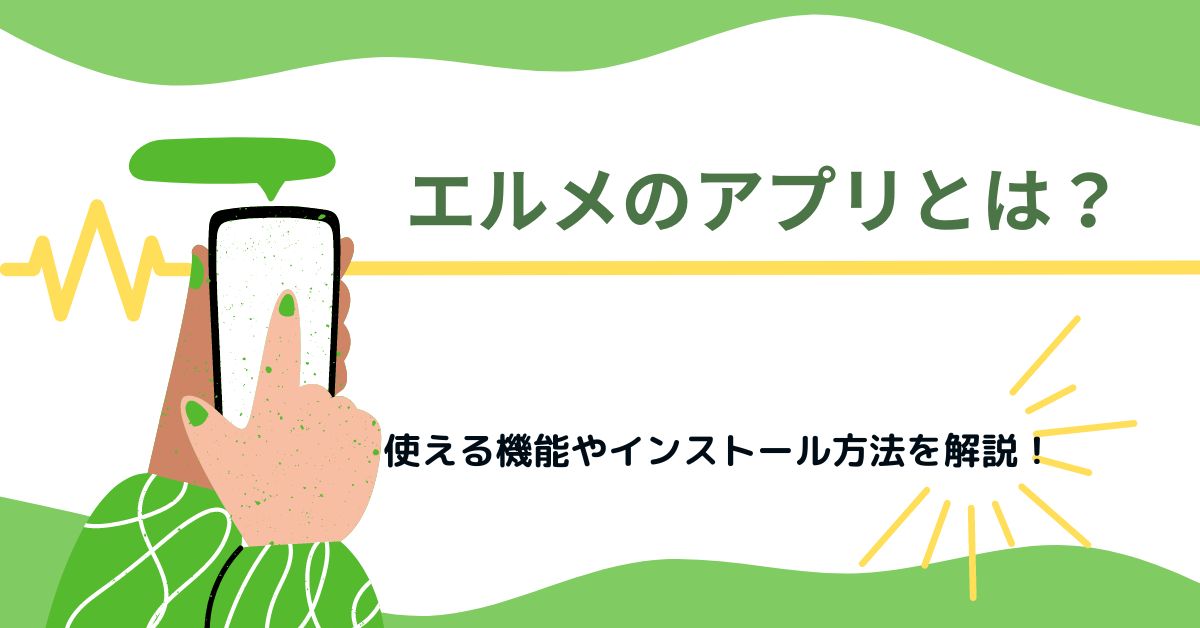







コメント